
دا پیښیږي چې وینډوز 10 فلش ډرایو نه ګوري، که څه هم دا په کمپیوټر کې دننه کیږي او هرڅه باید کار وکړي. بیا، د دې ستونزې د حل لپاره ترټولو اساسی به تشریح شی.
که انټویرس هیڅ ونه موندل، نو بیا یې د "ایټورن.ینف" فایل حذف کړئ، کوم چې په فلش ډرایو کې دی.
- په ټاسک بار کې د شیشې لرونکي شیشې آئلونو باندې کلیک وکړئ.
- د لټون په ډګر کې، "پټ ښودل" دننه کړئ "او لومړۍ پایله غوره کړئ.
- په "لید" ټب کې، پټه د "خوندي شوي خوندي شوي سیسټم فایلونو" اختیار "انتخاب" څخه لرې کړئ او "پټ پوښی" څخه یې لرې کړئ.
- خوندي موټر ته خوندي او لاړ شه.
- د "ایټورن.ینف" اعتراض وکړئ که تاسو یې ومومئ.
- لرې کړئ، او بیا ډرایو نښلونکي ته بیرته ورکړئ.
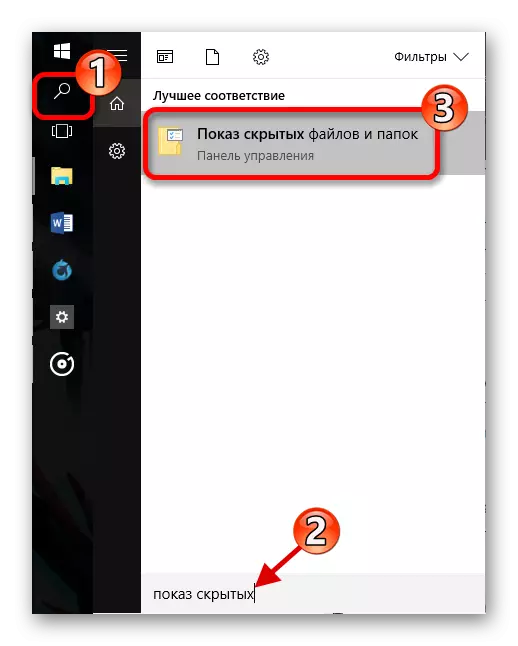
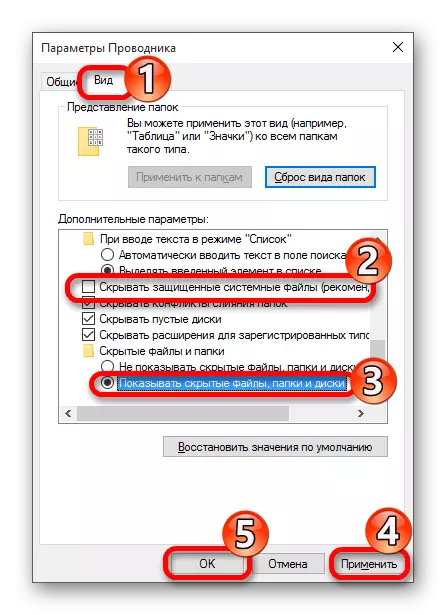
2 میتود: د USBOBLIVENE کارول
دا اختیار به تاسو ته مناسب وي که چیرې سیسټم د تازه معلوماتو نصبولو وروسته د USB فلش ډرایو په نښه کولو مخه ونیسي. دا مشوره ورکول کیږي چې د راجسټریشن بیک اپ رامینځته کړي (دا د CCLARERERE کارولو او د وینډوز 10 په کارولو سره ترسره کیدی شي.
د USBOBLivEion's ډاونلوډ کړئ
مخکې لدې چې تاسو پیل کړئ، ټول فلش ډرایو له وسیلې څخه لرې کړئ.
- اوس تاسو کولی شئ د متحده ایالاتوbolblivion چل کړئ. فایل خلاص کړئ او نسخه غوره کړئ چې ستاسو د بوټ سره میچ کوي. که تاسو د سیسټم 64-بټ نسخه لرئ، نو غوښتنلیک د ورته عددي سره وټاکئ.
- موږ د راستنیدو نقطو او بشپړ پاکولو، او وروسته د "پاک" کلیک ساتلو لپاره توکي یادولو لپاره یادداشت کوو.
- د پروسې له پای وروسته کمپیوټر بیا پیل کړئ.
- د فلش ډرایو فعالیت چیک کړئ.

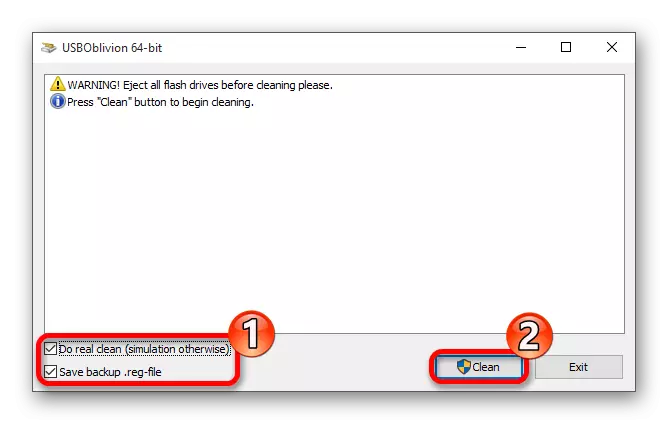
3 میتود: د موټر چلوونکي تازه کول
تاسو کولی شئ د آرک مدیر یا ځانګړو کار کولو په کارولو سره موټر چلوونکي تازه کړئ. همچنان، دا میتود ممکن د تشریح کونکي پوښتنې ناکامي ستونزه حل کړي.
که تاسو غواړئ معیاري لارې وکاروئ، نو بیا:
- د آلې مدیر ومومئ.
- ستاسو وسیله د USB کنټرولرانو کې کیدی شي، "ډیسک وسیلې" یا "نور وسیلو".
- په مطلوب برخه کې د نسوض مینو ته زنګ ووهئ او "نوي چلونکي" وټاکئ ... ".
- اوس د "تازه چلوونکو لپاره اتوماتیک لټون" کلیک وکړئ او لارښوونې تعقیب کړئ.
- که دا مرسته ونکړي، نو د فلش ډرایو په متقابل مینو کې، "ملکیت" ته لاړشئ ".
- د موټر چلونکي ټب کې، هغه سرته رسول یا له مینځه وړل.
- اوس په پورته غورنۍ کې، "عمل" ځای په ځای کړئ - "د هارډویر سازماني تازه کول".
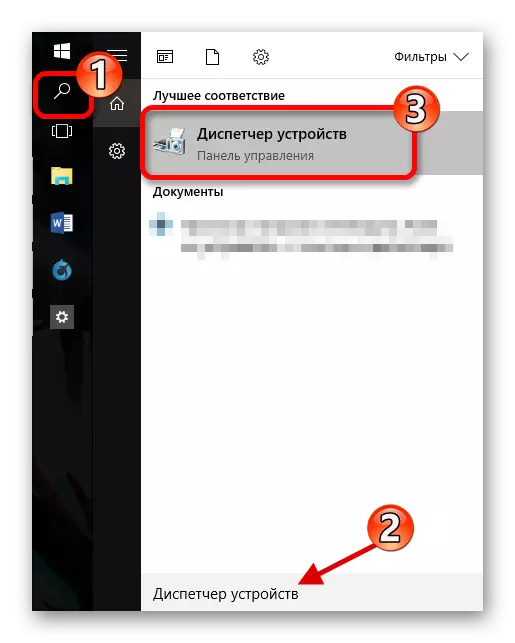
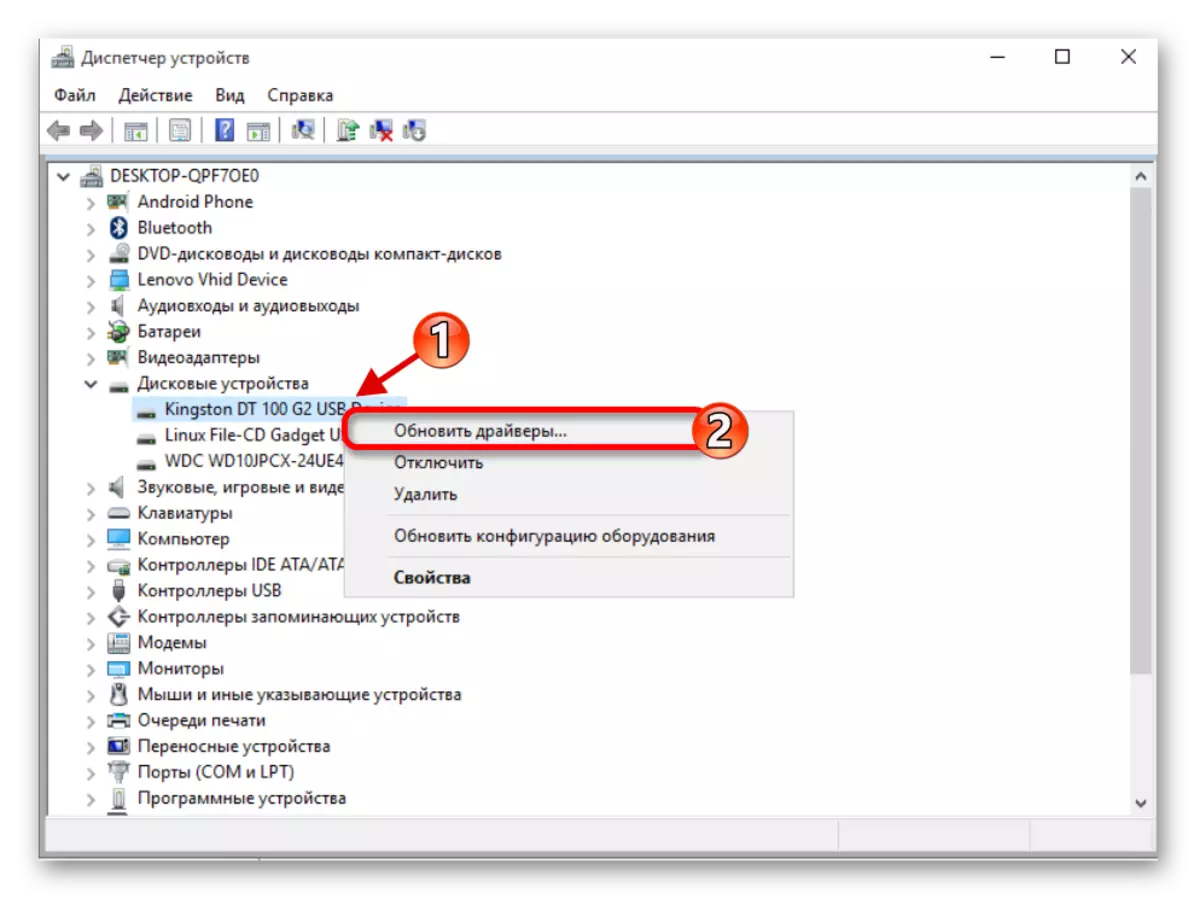
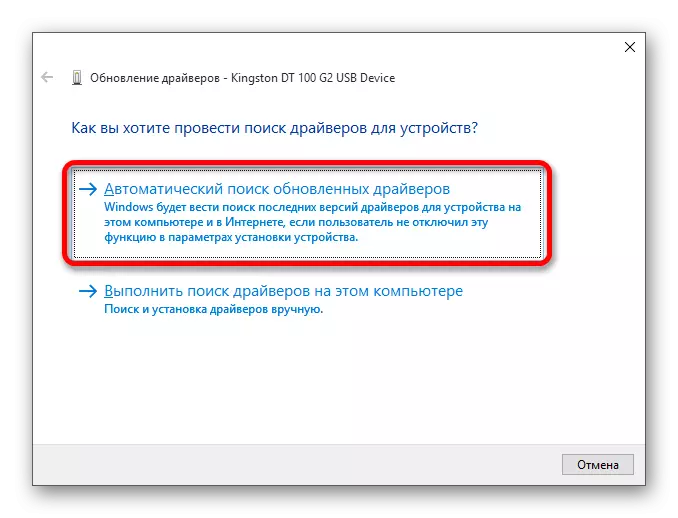
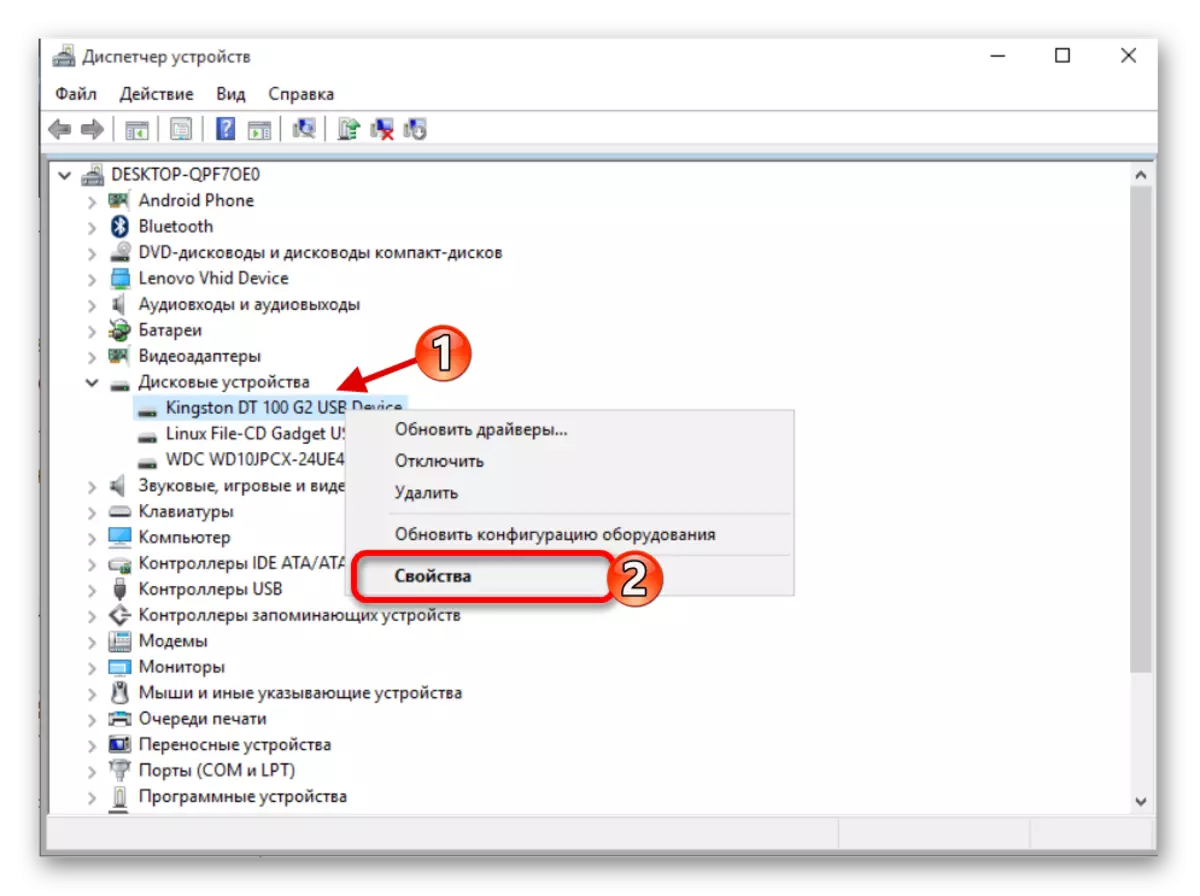
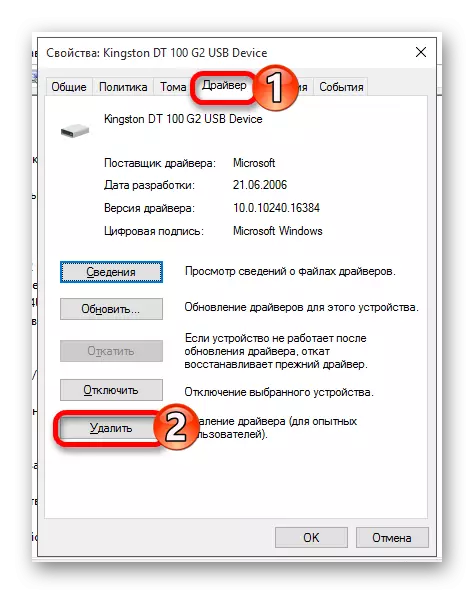
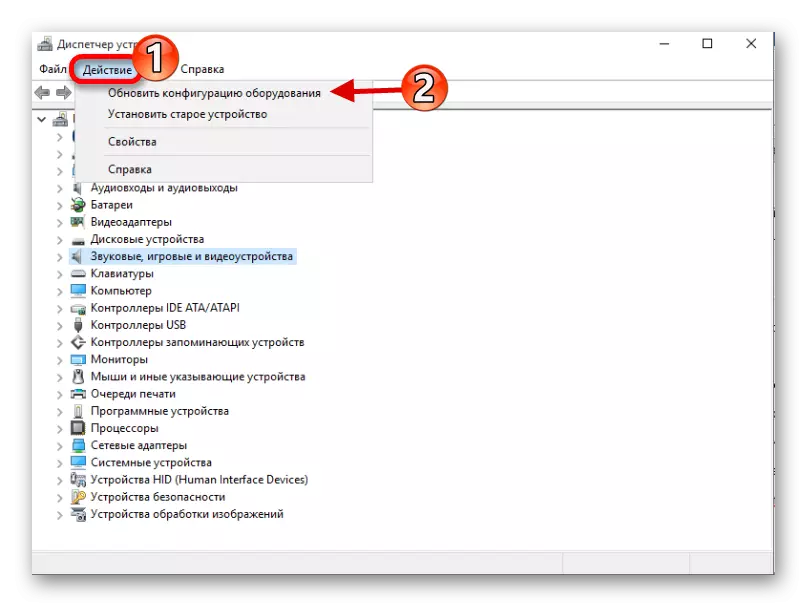
4 میتود: د مایکروسافټ څخه د رسمي ګټورتیا کارول
تاسو ممکن تاسو سره مرسته وکړئ چې د USB ستونزو سره مرسته وکړئ. دا کارټیک د مایکروسافټ ویب پا from ې څخه ډاونلوډ کیدی شي.
د USB ستونزې راویښول
- د ستونزو راګرځول او "بل" کلیک وکړئ.
- د خطا لټون به پیل شي.
- د پروسې وروسته، تاسو ته به راپور درکړل شي. د ستونزې د سمولو لپاره، تاسو یوازې د هغې په نوم کلیک کولو ته اړتیا لرئ او لارښوونې تعقیب کړئ. که چیرې وسیله کومه ستونزه ونه موندل، نو "عنصر غیر حاضر نه دی" په اخلاص مخالف ډول به لیکل شي.
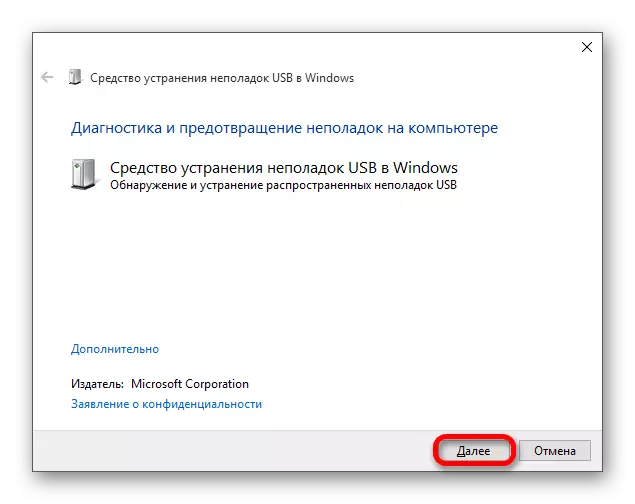
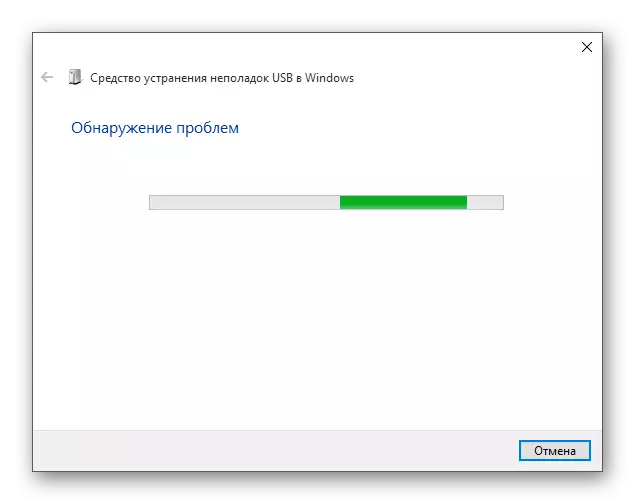
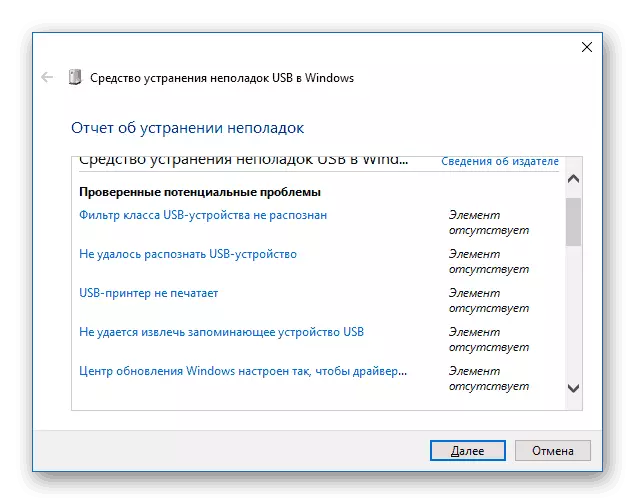
5 میتود: پلیر معیاري وسیلې بحالوي
تاسو کولی شئ د تیروتنو لپاره ډرایو معاینه پیل کړئ چې سیسټم به په اوتومات ډول سم شي.
- "کمپیوټر" ته لاړشئ او په غلطي آله کې د تناقض مینو ته زنګ ووهئ.
- په "ملکیت" کلیک وکړئ.
- د "خدمت" ټب کې، سکین د "چیک" ت button ۍ سره پرمخ وړئ.
- که چیرې دا ګټه یوه ستونزه ومومي، نو تاسو به د دې حل کولو غوښتنه وشي.
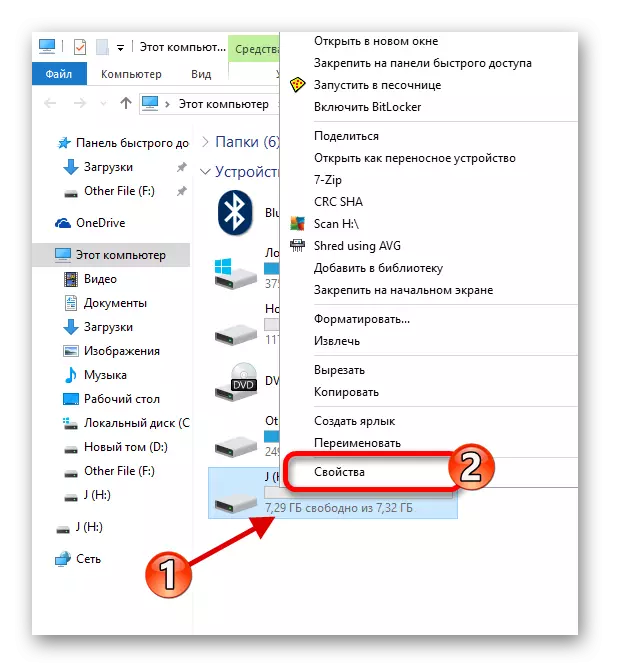
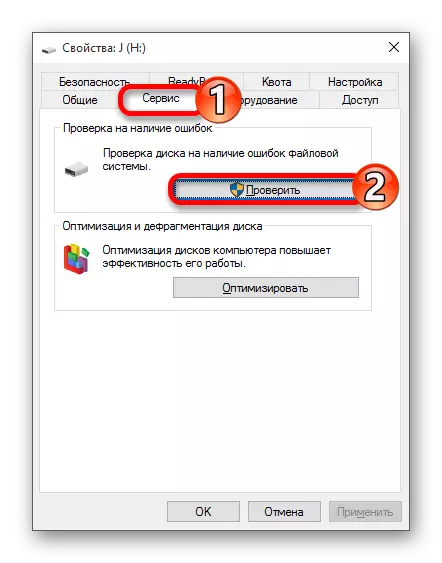
مرحله 6: د USB ډرایو په لیک کې بدلونونه
شاید د دوه وسیلو نومونو شخړه شتون ولري، نو سیسټم نه غواړي ستاسو فلش ډرایو وښیې. تاسو باید په لاسي ډول خپل ډرایو ته ورکړئ.
- "د کمپیوټر مدیریت" ومومئ.
- د "ډیسک مدیریت" برخه ته لاړشئ.
- په خپل فلش ډرایو کې ښۍ کلیک وکړئ او "لیک" بدل کړئ.
- اوس په "اډیټ ..." کلیک وکړئ.
- یو بل لیک وټاکئ او د "ښه" په فشارولو سره خوندي کړئ.
- لرې کړئ، او بیا وسیله دننه کړئ.
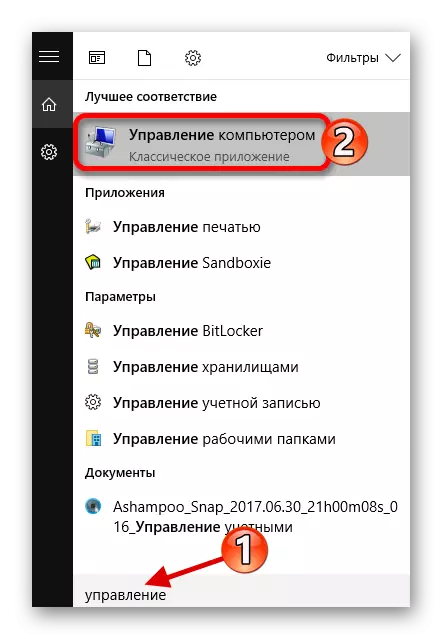
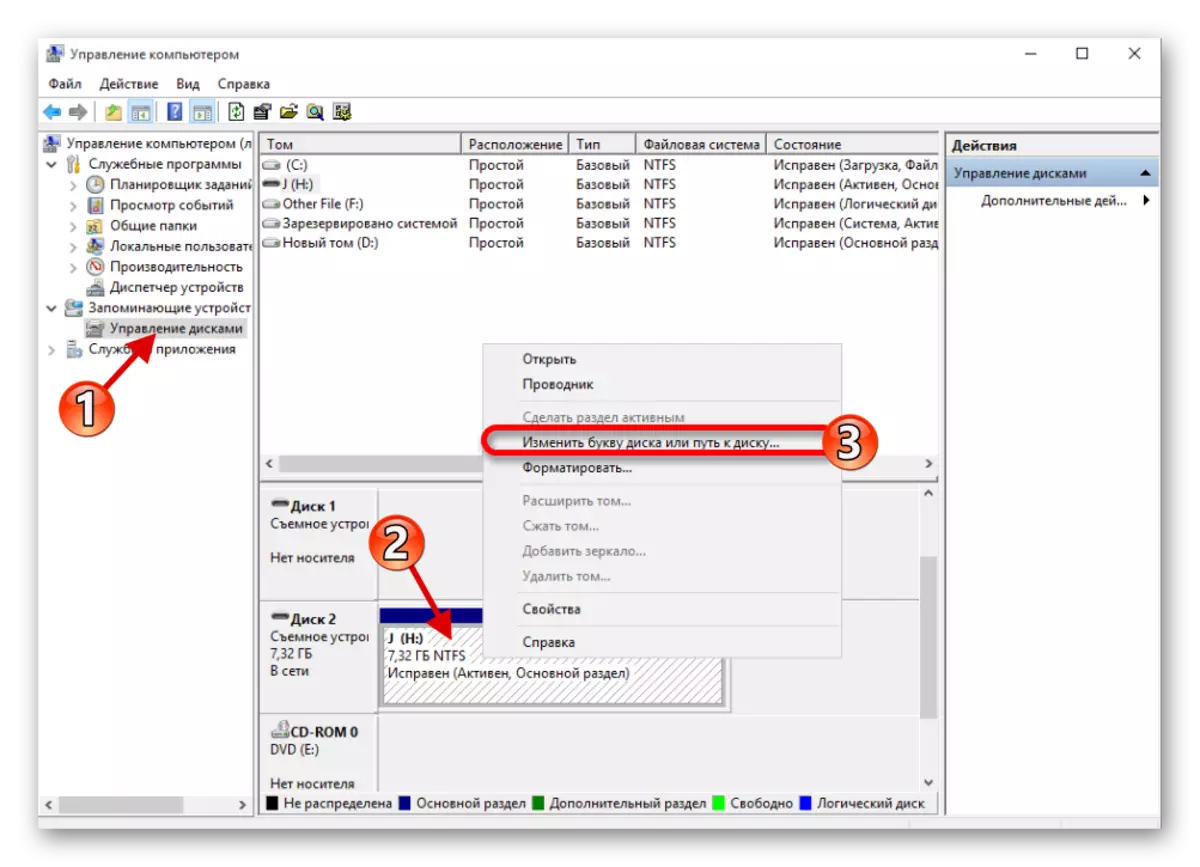
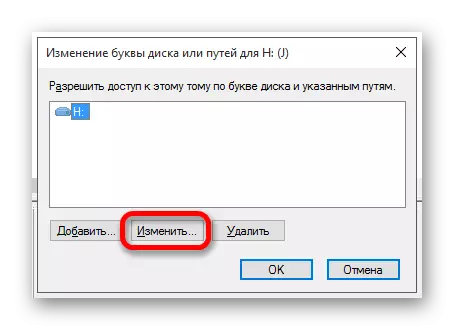
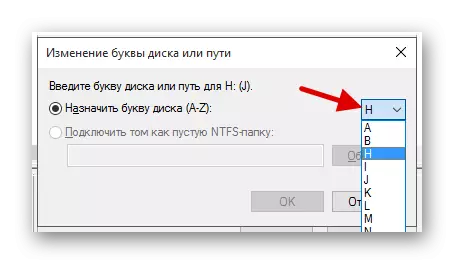
فورمه 7: د USB-work ب format ه
که چیرې سیستم تاسو ته د USB فلش ډرایو ب format ه درکړي، مګر که چیرې ډرایو ځینې مهم معلومات ذخیره کړي، ځکه چې یو چانس شتون لري چې د ځانګړو توکو سره خوندي کړي.
نور یی ولوله:
د فایلونو خوندي کولو څرنګوالی که چیرې فلش ډرایو خلاص نه شي او له ب format ه څخه غوښتنه کوي
د فلش ډرایو او ډیسکونو ب format ه کولو لپاره غوره توکي
د فلش ډرایو فارمیټ کولو لپاره د یوې وسیلې په توګه کمانډ لاین
څنګه د ټیټ کچې ب format ه کولو فلش ډرایو ترسره کولو څرنګوالی
د فلش ډرایو ب format ه نه ده شوې: د ستونزې حل کول میتودونه
شاید سیسټم به تاسو ورته خبرتیا ونه ښیې، مګر فلش ډرایو ممکن فارمیټ شي. پدې حالت کې، دا ګامونه ترسره کړئ:
- "دې کمپیوټر" ته لاړشئ او په خپل وسیله د تناقض مینو ته زنګ ووهئ.
- "ب format ه" غوره کړئ.
- ټول اختیارونه پریږدئ لکه څنګه چې دا دی. نښه د "روژه" سره لرې کړئ که تاسو غواړئ ټولې فایلونه حذف کړئ که څه هم.
- پروسیجر پیل کړئ کله چې هرڅه تنظیم شوي وي.
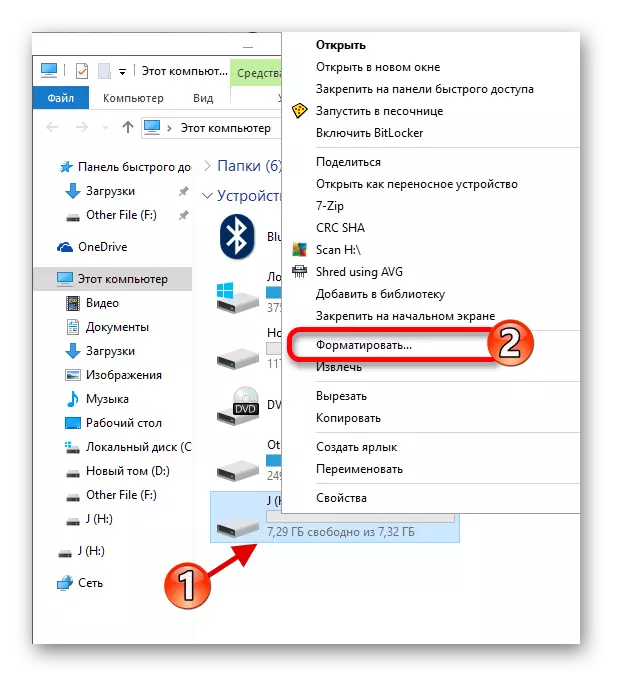
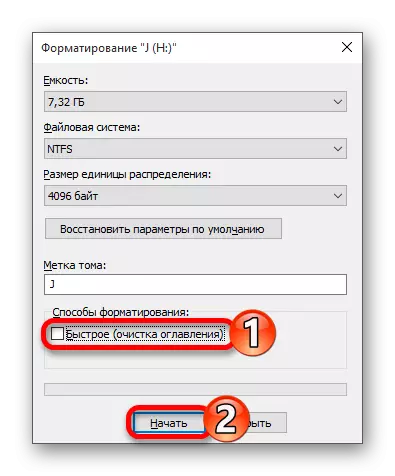
همدارنګه ب format ه د "وسیلې مدیریت" له لارې کیدی شي.
- د USB فلش ډرایو ومومئ او په مینو کې "فارمیټ" غوره کړئ.
- امستنې د ډیفالټ په واسطه پاتې کیدی شي. تاسو کولی شئ د "ګړندي ب format ه" نښه هم لرې کړئ که تاسو اړتیا لرئ هرڅه لرې کړئ.
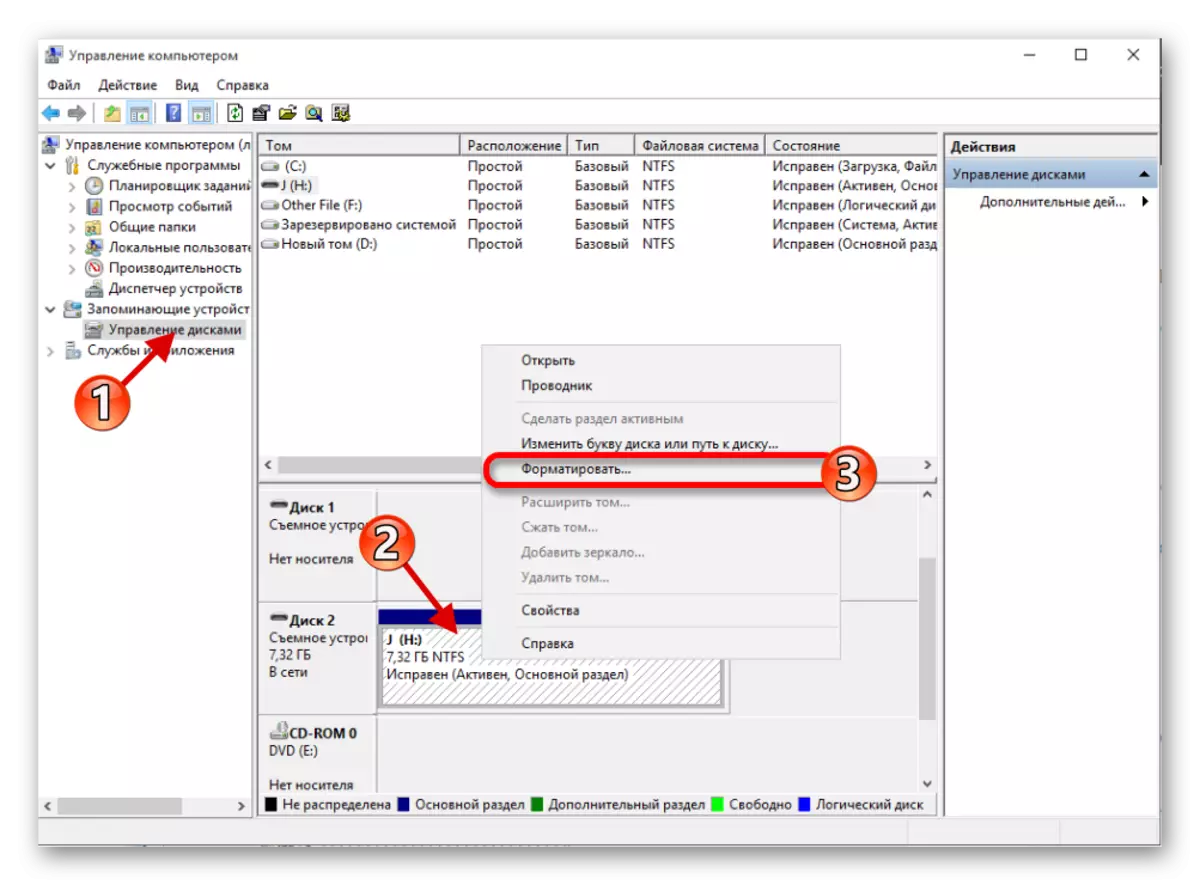
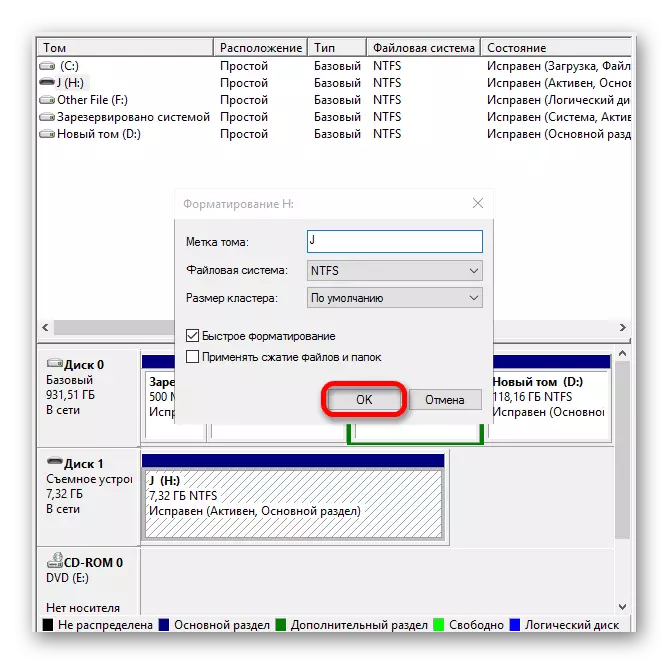
مرحله 8: بایوس تنظیم
دا امکان هم شتون لري چې بایوس ترتیب شوی ترڅو دا کمپیوټر ډرایو نه ګوري.
- بیا ریبوټ او پریس وکړئ کله چې تاسو وړ نه کوئ. په مختلف وسیلو کې د بایوس لانج کول خورا توپیر لري. پوښتنه وکړئ، ستاسو په ماډل کې څنګه ترسره کیږي.
- "پرمختللی" - "USB سازونې" ته لاړ شه. په مقابل کې باید "فعال" ارزښت ولري.
- که دا دومره نه وي، نو بدلونونه بدل او خوندي کړئ.
- وینډوز 10 ته ریبوټ کړئ.
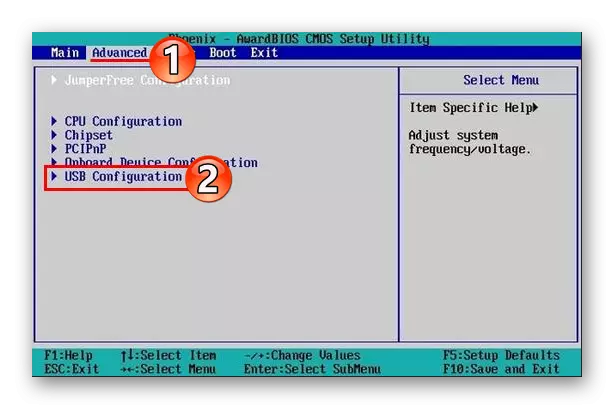
9 میتود: کنټرولر فرم وییر
په قضیه کې کله چې پورتني مرسته ونه شي، نو امکان لري چې د فلش ډرایو کنټرولر الوتنه پیل شي. د دې راوستو لپاره، تاسو به ډیری ګټور او زغم ته اړتیا ولرئ.
پدې توګه، تاسو کولی شئ ستونزه د فلش ډرایو او مینځپانګې ښودلو سره حل کړئ. که چیرې دا لارې مرسته ونه کړي، ډاډ ترلاسه کړئ چې بندرونه او فلش ډرایو پخپله په ترتیب کې دي.
